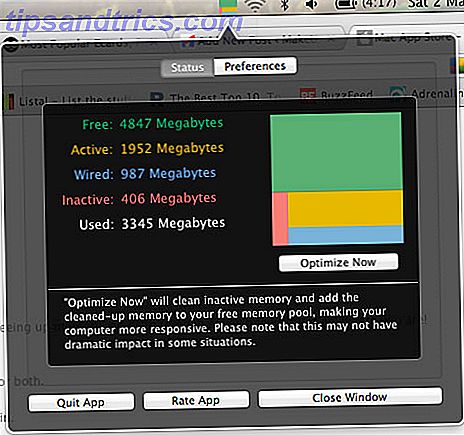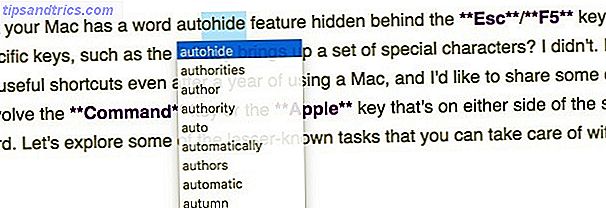Fall Creators Update brakte noen betydelige endringer. Disse oppdateringene endres ikke radikalt Windows 10, men de gjør endringer rundt operativsystemet du vil legge merke til.
En av disse er Windows's nye evne til å åpne programmer etter at du har startet om. I tidligere versjoner vil Windows starte med en tom skifer. Slik bruker du Windows 10-oppstartsmappen: Alt du trenger å vite Slik bruker du Windows 10-oppstartsmappen: Alt du trenger å vite Windows 10 oppstartsmappen lar deg styre hvilke programmer som kjører ved oppstart. Slik finner du oppstartsmappen og administrerer programmer. Les mer . Nå prøver Windows å åpne appene du hadde kjørt når du sist slår av.
Hvis du ikke liker dette, er Microsofts løsning at du bare skal lukke alle programmer før du slår av. Men det er egentlig ikke en løsning, er det? Vi kan gjøre det bedre.
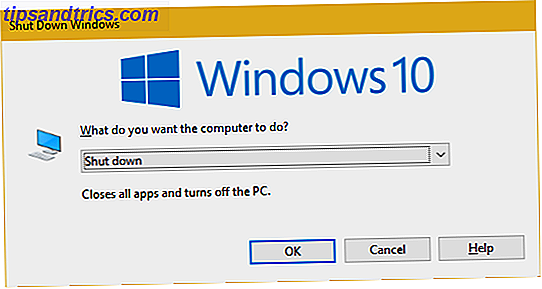
Veien rundt denne oppførselen er å stenge Windows 10 med en alternativ metode. I stedet for å bruke kommandoen Slå av på Start-menyen, bruk en av følgende to metoder.
Slik stopper du Windows 10 fra gjenåpning sist åpne apper ved oppstart
- Trykk på Windows-tasten + D for å skjule alle vinduer og vise skrivebordet.
- Deretter trykker du på Alt + F4 for å vise avslutningsdialogen.
- Velg Slå av fra listen og klikk OK for å bekrefte.
- Alternativt kan du bruke Kommandoprompt eller Kjør-dialog for å slå av eller starte Windows på nytt. Bruk den første kommandoen nedenfor for å slå av, og den andre for å starte på nytt:
shutdown /s /t 0shutdown /r /t 0
Merk at denne nye virkemåten er uavhengig av muligheten for at Windows skal logge på kontoen din for å fullføre installeringen av oppdateringer (i Innstillinger> Kontoer> Innloggingsalternativer ).
Det er også forskjellig fra Cortana's Pick up hvor jeg sluttet funksjonen. Du kan få tilgang til dette ved å klikke i Cortanas søkefelt, og deretter velge Notebook- fanen på venstre side. Rull ned til Pick up- alternativet og klikk på det, og deaktiver deretter glidebryteren.

Liker du Windows bokmerkerapper du bruker og åpner dem ved oppstart? Eller vil du heller bestemme hva du skal bruke? Fortell oss ned i kommentarene!
Bildekreditt: okubax / Flickr